PNG in JPG umwandeln - so wird's gemacht
Sie möchten Speicherplatz sparen, indem Sie ein Bild von PNG in JPG konvertieren? Dann zeigen wir Ihnen hier zwei praktisches Tools dafür.

- Michael Mierke
Die deutlich kleinere Dateigröße von JPG ist in vieler Hinsicht pratkisch. Sie können die Datei schneller per E-Mail verschicken oder auch als E-Mail-Signatur verwenden. Zwar bietet Microsoft mit Paint ein hauseigenes Programm, um Bilder ins JPG-Format zu konvertieren - ungünstigerweise leidet darunter aber die Qualität und Sie haben keine Optionen, die Metadaten des Bildes zu ändern. Deshalb zeigen wir Ihnen hier zwei kostenlose Grafik-Tools, mit denen Sie problemlos PNG in JPG umwandeln können, ohne große Einbußen bei der Qualität hinnehmen zu müssen. Dazu gehören das kostenlose Tool IrfanView und das beliebte, kostenlose Open-Source-Programm GIMP.
So wandeln Sie PNG in JPG mit IrfanView um
Folgen Sie unserer Schritt-für-Schritt-Anleitung oder schauen Sie sich die Kurzanleitung an.
IrfanView: PNG in JPG (4 Bilder)
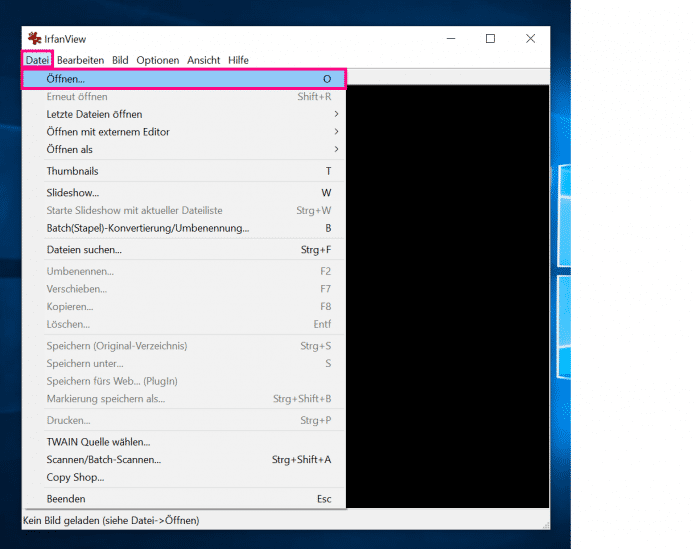
1. Schritt:
So wandeln Sie PNG in JPG mit GIMP um
Folgen Sie unserer Schritt-für-Schritt-Anleitung oder schauen Sie sich die Kurzanleitung an.
GIMP: PNG in JPG (4 Bilder)
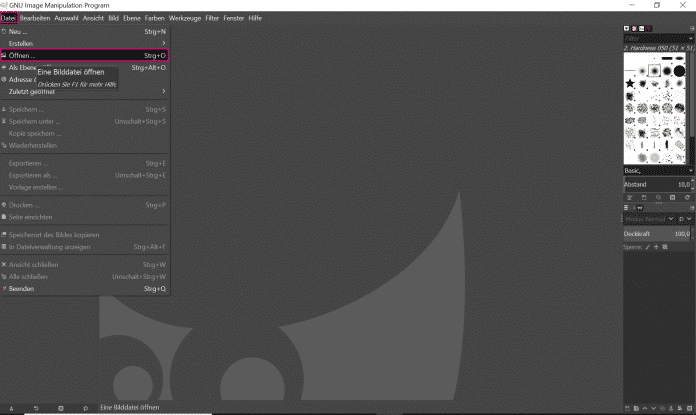
1. Schritt:
Tipp: Falls Sie das Programm auch für andere Projekte nutzen möchten, haben wir hier ein GIMP Einsteiger-Tutorial für Sie.
Kurzanleitung: So wandeln Sie PNG in JPG mit Irfanview um
- Gehen Sie zunächst auf "Datei" > "Öffnen...".
- Suchen Sie das PNG-Bild und klicken Sie auf "Öffnen".
- Wählen Sie "Datei" > "Speichern unter..." aus.
- Ändern Sie den Dateityp auf "JPG - JPG/JPEG Format". Wählen Sie die gewünschte Qualität aus und bestätigen Sie mit "Speichern".
Kurzanleitung: So wandeln Sie PNG in JPG mit GIMP um
- Öffnen Sie das Bild mit [Strg] + [O].
- Gehen Sie auf "Datei" > "Exportieren als".
- Ändern Sie die Dateiendung auf .JPG und bennennen Sie das Bild. Klicken Sie auf "Exportieren".
- Wählen Sie die gewünschte Qualität und klicken Sie erneut auf "Exportieren".
(mimi)